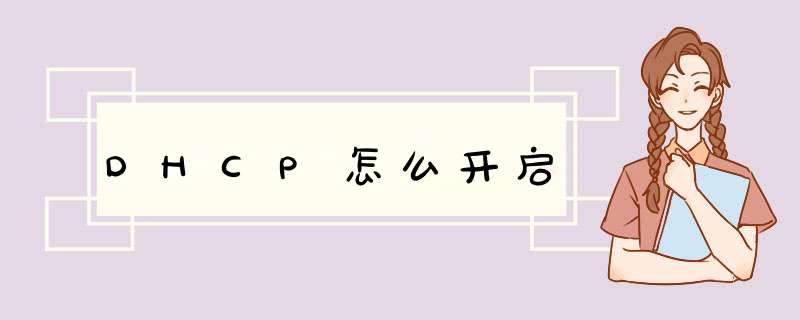
电脑启用dhcp
1、在键盘上按下“WIN+R”键,在运行框里输入“cmd”,点击 确定 按钮。
2、在命令框里输入“services.msc”,并按回车键。
3、等待几秒钟之后会弹出一个服务窗口,滚动鼠标滚轮或者是向下拖动右边滑条。
4、找到名称为“DHCP Client”项,双击鼠标左键。
5、在弹出的窗口点击“确定”按钮,这时候dhcp服务器便设置成功了。
通常在我们将电脑连接路由器时,我们可能会忘了设置,只要我们把电脑上的IP地址设置为自动获得(动态IP),也是可以解决本地连接未启用dhcp的问题的。而导致出现本地连接未启用dhcp的提示的原因,往往有很多种。
本地连接启用dhcp步骤:
1、鼠标右键点击命令提示符图标,在弹出的右键菜单选择以管理员身份运行。
2、在打开的命令提示符窗口中,输入“services.msc,按回车键。
3、打开服务窗口,如图所示。
4、在服务窗口中,找到DHCP Client,点击鼠标右键,在弹出的右键菜单中点击属性。
5、在弹出的属性对话框中,选择常规选项卡,更改启动类型为“自动”,“服务状态”中的“启动”,然后点击“确定”和“应用”。
6、如图所示,本地连接启用dhcp成功。
欢迎分享,转载请注明来源:夏雨云

 微信扫一扫
微信扫一扫
 支付宝扫一扫
支付宝扫一扫
评论列表(0条)